Како додати музику у Снапцхат приче и снимке
Мисцелланеа / / May 25, 2022
Додавање музике вашим снимцима и причама на Снапцхату је прави комад са функцијом звука у апликацији. Ово вам омогућава да креирате аудио позадину за своје креације, било да су у фото или видео формату.

Друге друштвене апликације као што су Инстаграм и Фацебоок такође дозвољавају својим корисницима креирајте приче са музичком кулисом. Снапцхат се придружио вагону мало касно. Сада можете да прилагодите своје снимке и приче са звуком како бисте их издвојили од другог садржаја. Ево како можете да искористите предности ове функције.
Како додати музику у Снапцхат приче и снимке користећи библиотеку апликације
Снапцхат такође обједињује неку подразумевану музику коју можете да користите у својим причама и фотографијама које делите са јавношћу или само пријатељима. Ево како да им приступите и користите.
Корак 1: Отворите апликацију Снапцхат на свом Андроид-у или иПхоне-у.
Корак 2: Имате два начина да то урадите: Прво, додирните икону музичке ноте у горњем десном менију и додајте звук.

Алтернативно, можете прво снимити видео или снимити. Након тога, користите икону музичке ноте да додате жељену нумеру својој креацији.
Корак 3: Без обзира на метод, притисните икону Музика да бисте отворили Снапцхат-ову библиотеку звукова. При томе можете да претражујете музику и такође тражите своје омиљене нумере. Такође можете да проверите Снапцхат-ове куриране опције плејлиста (приказано на врху).
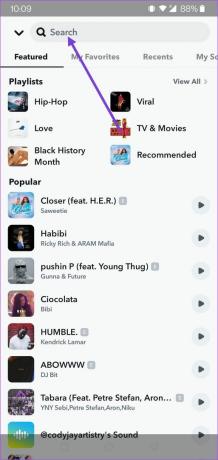
Корак 4: Након што изаберете песму, Снапцхат ће гурнути звучни запис на дно. Притисните дугме за репродукцију са десне стране да бисте започели песму и превуците прстом преко фида да бисте изабрали део песме који желите да користите као позадину у својој причи.

Корак 5: Снапцхат ће поставити музичку налепницу на ваш видео са именом извођача и насловом песме. Нажалост, не можете га прилагодити као што то можете учинити на Инстаграму.

Корак 6: Снимите своју причу и извршите потребне измене користећи опције са леве стране. Можете додати текст, користити налепнице, укључити везе и још много тога.
Корак 7: Сачувајте видео у своју причу притиском на дугме на дну. Алтернативно, притисните Пошаљи, а затим „Моја прича“ или је пошаљите директно својим пријатељима тако што ћете означити поља за њихова имена.
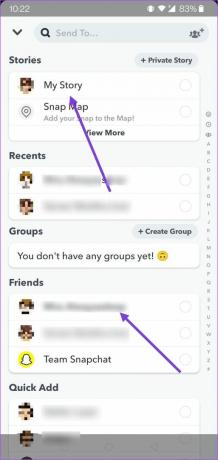
Ако пошаљете снимак, прималац може да додирне музичку налепницу и да додирне опцију „Пусти овај звук“ на дну. Одатле, прималац може да изабере жељену музичку услугу укључујући Аппле Мусиц, ИоуТубе, СоундЦлоуд, итд. и послушајте песму у целости. Значајно је да Спотифи недостаје на листи (барем на Андроид-у).
Како додати своје звукове у Снапцхат приче и снимке
Неки корисници ће можда сматрати да је Снапцхат-ова музичка библиотека превише ограничена. Ако је то случај, знајте да можете додати прилагођене звукове у Снапцхат. Ова функција вам омогућава да снимите своје звукове, које можете користити као позадинску музику за своје снимке.
Иако би могло бити примамљиво да почнете да снимате песме које не можете да пронађете у Снапцхат-овој библиотеци, требало би да размислите двапут о томе због разлога за ауторска права. Снапцхат-ови оригинални звуци вам омогућавају да изразите свој јединствени глас. Стога, ако апликација открије да снимате музику са извора треће стране, може блокирати ваш звук због забринутости за ауторска права. Ако вам то одговара, ево како можете да снимите прилагођени звук на Снапцхату.
Корак 1: Отворите Снапцхат-ову музичку библиотеку као што смо вам показали изнад.
Корак 2: На врху померите траку на којој пише Истакнуто и додирните „Моји звуци“.

Корак 3: Притисните „Креирај звук“.

Корак 4: Започните снимање притиском на дугме Микрофон испод.
Корак 5: Притисните Стоп након што завршите.

Корак 6: Користите ручке са леве и десне стране да исеците снимљени звук.

Корак 7: Именујте свој звук на врху и укључите „Учини овај звук јавним“ ако желите да га поделите са другима. Притисните „Сачувај звук“.
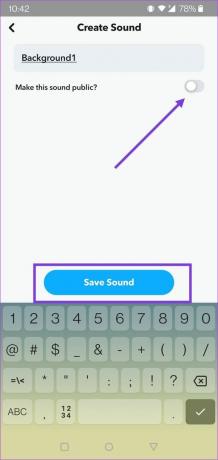
Корак 8: Поново ћете бити враћени на екран снап камере. Поново додирните дугме Музичка нота, а затим „Моји звуци“. Требало би да тамо пронађете звук.

Корак 9: Притисните га да бисте га додали у своју причу или снимите.
Након тога, можете поделити снимак, сачувати га као причу или га једноставно послати пријатељима директно.
Учините своје снимке и приче занимљивијим
Звукови ће сигурно учинити ваш Снапцхат садржај занимљивијим и привући пажњу. Почните да додајете мелодије или прилагођене звукове пратећи горња решења. Након креирања снимака, можете да подесите и користите Функција „Само моје очи“ на Снапцхату да боље заштитите свој садржај.
Последњи пут ажурирано 25. маја 2022
Горњи чланак може садржати партнерске везе које помажу у подршци Гуидинг Тецх. Међутим, то не утиче на наш уреднички интегритет. Садржај остаје непристрасан и аутентичан.

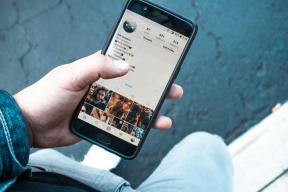
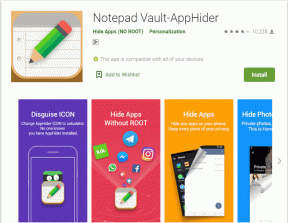
![Пријављени сте са привременом грешком на профилу [РЕШЕНО]](/f/ef8de5a24aeb9e305065b7b44374b0cf.png?width=288&height=384)